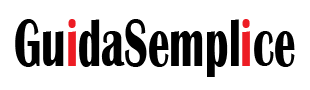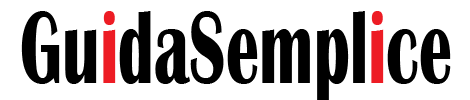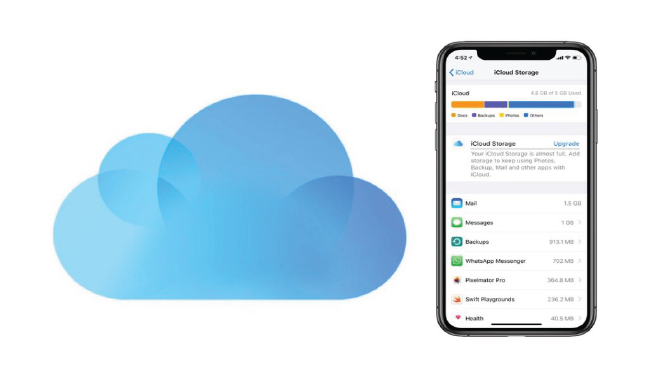come fare backup iphone – iCloud o iTunes
Come eseguire il backup | Tutti gli iPhone, iPad | iCloud o iTunes | Semplici passaggi ||- Il backup dell’iPhone o dell’iPad include la configurazione del sistema, le informazioni sull’app, la schermata iniziale e l’organizzazione dell’app, iMessage e il testo, le suonerie, la password della casella vocale visiva, i dati sul benessere e le configurazioni del kit per la casa. È possibile eseguire il backup di foto e video solo se la libreria di immagini di iCloud è già consentita su iPhone, iPad e Mac.
Puoi utilizzare iCloud per il backup sul tuo iPhone o, se intendi eseguire il backup sul tuo computer, puoi farlo utilizzando iTunes. Questo dipende da te. La più grande distinzione è dove mettono le tue copie. I backup per iCloud vengono salvati in iCloud e i backup per iTunes vengono archiviati sul tuo computer Windows o Mac localmente.
Se utilizzi iCloud per eseguire il backup del tuo iPhone o iPad, sarai in grado di accedere ai dati ovunque utilizzando il Wi-Fi. Se utilizzi iTunes per eseguire il backup del tuo dispositivo, devi utilizzare la macchina su cui salvi i backup per accedervi.
Backup di iCloud.
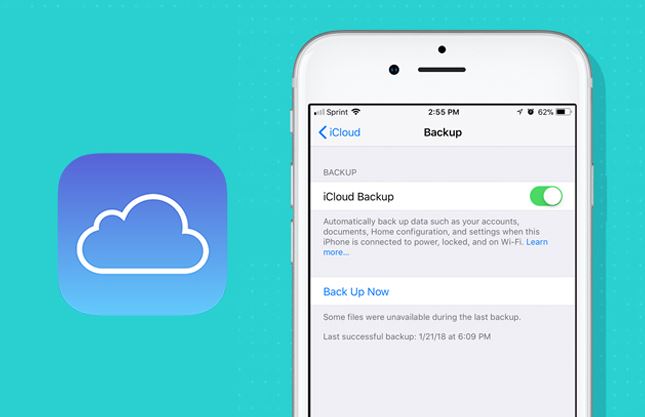
Con iCloud Backup, esegui automaticamente il backup dei dati sul cloud con una connessione Wi-Fi:
io. Cronologia degli acquisti di musica, film, programmi TV, app e libri acquistati su iTunes Store, App Store o iBook Store
ii. Foto e video, impostazioni, dati delle app, schermata iniziale, iMessage, testo SMS, messaggi MMS e suonerie
L’opzione di backup di iCloud può essere scelta dalle impostazioni del dispositivo iOS in iTunes una volta connesso, o dal dispositivo iOS stesso. È possibile eseguire automaticamente o manualmente i backup. Sebbene non esegua il backup di giochi, brani, video e libri acquistati, quando li recuperi da un backup iCloud, può recuperarli dall’App, da iTunes e da iBook Store.
Ogni ID Apple offre 5 GB di spazio di archiviazione cloud gratuito. Se esegui il backup di immagini e video, puoi salvare comodamente fino a 5 GB di spazio di archiviazione istantaneamente, quando lo spazio di archiviazione di iCloud è pieno puoi acquistare spazio di archiviazione cloud aggiuntivo da Apple.
iCloud sincronizza automaticamente i file. Tuttavia, una sincronizzazione automatica non è un backup autentico. Ad esempio, se cancelli per errore un’immagine dal tuo iPhone, dopo che è stata eseguita una sincronizzazione automatica, non c’è più.
Indicazioni per eseguire il backup utilizzando iCloud:
- Collegare il dispositivo a una rete Wi-Fi
- Tocca Impostazioni > [il tuo nome] e tocca iCloud. Se usi iOS 10.2 o versioni precedenti, vai a Impostazioni, quindi scorri verso il basso e tocca iCloud.
- Scorri verso il basso, tocca backup iCloud. Se usi iOS 10.2 o versioni precedenti, tocca Backup. Verificare che il backup di iCloud sia attivato
- Toccare Backup ora e rimanere connessi alla rete Wi-Fi fino al completamento del processo
- Assicurati che il backup sia terminato: tocca Impostazioni > [il tuo nome] > iCloud > iCloud Storage > Gestisci spazio di archiviazione, quindi seleziona il tuo dispositivo: il backup dovrebbe apparire nei dettagli con il tempo e le dimensioni del backup. Se usi iOS 10.2 o versioni precedenti, il tuo percorso è Impostazioni > iCloud > storage > gestire lo spazio di archiviazione.
Eseguire automaticamente il backup con iCloud Backup:
- Assicurati che il backup di iCloud sia attivato in Impostazioni > [il tuo nome] > iCloud > iCloud Backup. Se usi iOS 10.2 o versioni precedenti, vai a Impostazioni > iCloud > backup.
- Collegare il dispositivo a una fonte di alimentazione.
- Collegare il dispositivo a una rete Wi-Fi.
- Assicurarsi che lo schermo del dispositivo sia bloccato.
- Controlla di avere abbastanza spazio disponibile in iCloud per il backup.
Backup di iTunes.
Molte persone sono più a loro agio con iTunes ed è quello che usano per acquistare giochi, musica e libri dagli Apple Store. Collega il tuo iPhone al tuo computer o Mac con un cavo per eseguire il backup di iTunes, aprire iTunes e sincronizzare i file tra il PC o il Mac e l’iPhone. iTunes eleva tutte le immagini, i video, i file multimediali non acquistati da iTunes, i messaggi, i registri delle chiamate, i dati dell’app, le impostazioni, i memo, il calendario e i segnalibri, a differenza di iCloud. Utilizzando iTunes, non è possibile copiare file nel cloud.
Istruzioni per eseguire il backup utilizzando iTunes:
- Apri iTunes e collega il dispositivo al tuo computer.
- Se un messaggio richiede il passcode del dispositivo o di fidarsi di questo computer, seguire i passaggi sullo schermo (se si è dimenticato il passcode, ottenere assistenza).
- Seleziona il tuo iPhone, iPad o iPod quando appare in iTunes.
Se il tuo dispositivo non appare in iTunes, puoi imparare cosa fare qui. Si noti che si tratta di un processo lungo e potenzialmente contorto che può richiedere del tempo per essere sistemato.